companie Lema instalarea hărți garmin si Navitel Novosibirsk en-gros
Apoi, când ați găsit harta dorită, în cazul în care nu a fost luată de pe site-ul nostru, asigurați-vă că placa nu necesită înregistrare. Dacă vrei ceva ce trebuie să-l activezi prin achiziționarea unei chei de dezvoltator pentru activare.
Apoi, conectați dispozitivul GPS la computer, și apoi a vedea dacă există „gmapbmap.img“ fișier. În dosarul cu fișierul pe care îl adăugați cardul.
Apoi, redenumiți harta în una dintre următoarele este un nume:
"Gmapsupp.img" sau "GMAPSUP2.IMG" sau "GMAPPROM.IMG"
Apoi, vă deconectați GPS de la computer și încercați să vedeți orașul pe care l-ați descărcat.
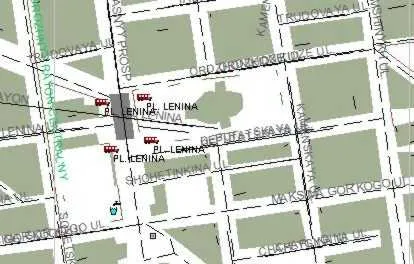
Novosibirsk Harta Descărcați Garmin
Pentru a instala cartela în software-ul de navigare prin GPS Navitel trebuie să urmați aceste instrucțiuni foarte simple.
În primul rând descărcare carte în format „NMT“, „nm2“ ( „NMT“ și „nm2 două formate incompatibile, browsere format NMT mai vechi, dar mai târziu compania Navitel în curs de dezvoltare un nou format nm2 și nu este compatibil cu trecutul, înainte de introducerea cardului pentru a afla ce dintre aceste formate acceptate de browser-ul dvs.), suntem acolo aICI sau dacă ați descărcat de la o altă sursă, asigurați-vă că nu necesită înregistrare. în cazul în care aceleași cerințe trebuie să activeze acest card prin plata dezvoltator pentru a cartografia înainte și înapoi, el te va trimite o cheie care vă va permite să activați cartela. atunci Conectați dispozitivul GPS la computer și de a crea acolo un dosar în care se adaugă la toate cărțile de care aveți nevoie. Pasul următor deconectați navigatorul de calculator GPS. Apoi, trebuie să carduri de index cu „Open Atlas“ există selectați directorul care conține fișierul și selectați-l, după carte de indexare trebuie să câștige. Dacă vă decideți să actualizați harta prin serverul offitsalny, înainte de a face acest lucru, trebuie să creați o copie de rezervă navigator GPS pe o unitate locală ca o cheie de upgrade (titlu lh_h.ntk cheie ) Pe offitsalnye card este șters, atunci ar trebui să fie introdus în interior. Al doilea motiv pentru backup la actualizarea adesea eșuează, iar navigatorul dvs. nu poate fi după actualizare într-o stare adecvată.
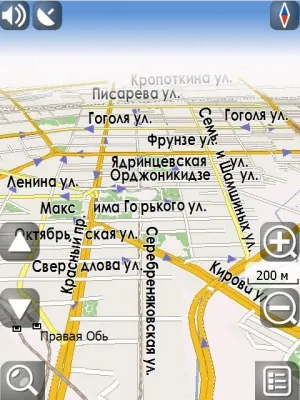
Novosibirsk Harta Navitel Descărcare
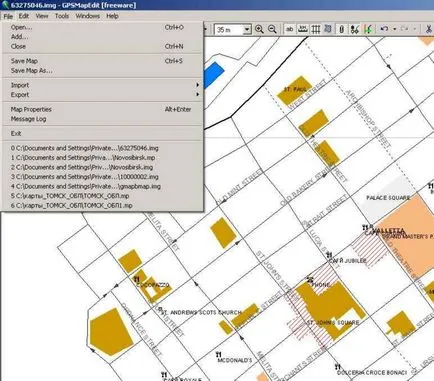
Dacă aveți 1 fișier hărți detaliate. este de a crea un studiu suplimentar 2 hărți fișierul trebuie utilizat și cGPSmapper IngitGarmin.
Exemplu de utilizare.
Ai un set de hărți pentru Garmin, care constă dintr-o grămadă de fișiere de extensie cu img. Și doriți să le „atașați“ la MapSource.
1. Pentru a face acest lucru, două programe:
cGPSmapper - aceasta va crea un „sondaj“ harta pentru gramada cardului nostru.
IngitGarmin - automatizează procesul de creare a cardului „Prezentare generală“.
2. Despachetați cele două programe în același director. De exemplu, în "c: ingitgarmin".
3. fișier Run IngitGarm.exe și du-te la setările: „Options-> Setări de conversie.“
- În „PAMC“ a pus „daw“ doar „cgpsmapper.exe“ și „Ștergeți fișiere text“ și îndepărtați restul.
- În "Path to File" schimba două domenii: CGPSMAP.EXE și GPSMAP.EXE - ei specificați calea către fișierul cGPSmapper.exe. Celelalte câmpuri sunt lăsate fără modificări - nu avem nevoie.
- „HEADER.TXT“ concediu neschimbat (este necesar doar atunci când conversia de la hărți INGIT).
- În tab-ul „PV.TXT“ se poate schimba nimic. Dar dacă vrei cu adevărat poți să te joci în jurul valorii cu numele hărții și ProductCode - pe propriul risc. -)
- Salvați setările făcând clic pe „Încercați să-l!“
4. Cardurile pe care doriți să le atașați la copia MapSource în subdirectorul c: ingitgarminimg
5. Acum, crearea efectivă a cardului „Prezentare generală“:
- Alegerea cărțile potrivite: "File> Select Files". Pentru a izola poate fi folosit cerne sau Ctrl. Selectați-l și faceți clic pe „Open“.
- faceți clic pe butonul „Start“ în fereastra principală. Apare o fereastră, care arată evoluția conversiei. Prin conversie fereastra se va încheia cu o listă de cărți procesate. Faceți clic pe "OK".
6. Cardul „City“ este gata! Se compune din două fișiere:
- c: ingitgarmintdbRussia.img
- c: ingitgarmintdbRussia.tdb
7. Aceste fișiere pot fi folosite pentru „manual“ este atașat la MapSource cm. instrucțiuni.
Sau se poate face în mod automat printr-un clic IngitGarmin: „Options-> Prescrierea calea în registru“
8. MapSource Toate deschise - în lista drop-down carduri ar trebui să apară noul card.
